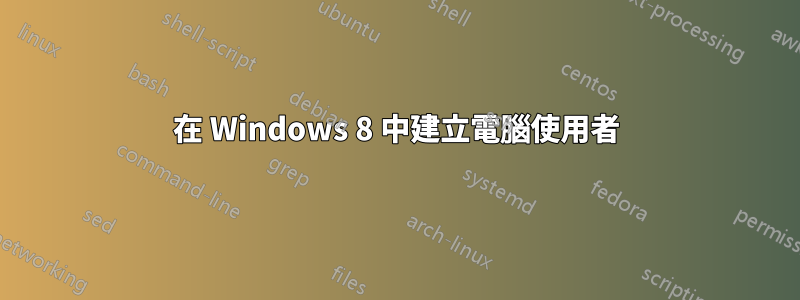
這似乎是一個愚蠢的問題,但我以前沒有使用過 Windows 8。
如何在 Windows 8 上建立普通新用戶?控制面板確實有一個創建用戶選項,但它要求我填寫有關出生日期、電話號碼、電子郵件和其他個人資訊的資訊。最後甚至還有一個「確保你是人類」的問題。
我只想在這台電腦上建立一個新使用者以擁有自己的桌面,我不想註冊 Microsoft 帳戶。難道就沒有辦法做到這一點嗎?
編輯 - 新增 我想建立本機使用者的能力可能已從此電腦中刪除。如果我按照此處的描述運行 compmgmt.msc如何在 Windows 8 上建立新使用者並設定該帳戶的權限
缺少「本機使用者和群組」選項
答案1
透過 Metro 設定使用者帳戶
在 Windows 7 和其他早期版本的 Windows 中,您只需按一下“開始”,開啟“控制台”,然後選擇管理使用者帳戶的選項。但在 Windows 8 中,沒有「開始」按鈕,也沒有直接存取控制台的方法。
那麼,如何在 Windows 8 中處理使用者帳戶呢?您可以從 Metro 介面新增用戶,方法是從顯示器右側滑動以開啟超級按鈕欄,然後選擇「設定」。預設情況下,Windows 8 僅顯示少數設定選項,因此您必須按一下(或點擊)底部標有「變更電腦設定」的連結。進入 Metro PC 設定後,您將看到「使用者」列為左窗格清單中的第二個選項。點擊“用戶”後,您將在右側看到您自己帳戶的詳細信息,並且您將在底部看到一個加號按鈕,其中包含“添加用戶”文字。
Microsoft 鼓勵使用者將其 Windows 帳戶與線上 Microsoft 帳戶關聯。這樣做可讓您從 Windows 應用程式商店下載應用程式、同步瀏覽器收藏夾和歷史記錄等設置,以及自動存取線上內容。它提供了從一台 Windows 裝置到另一台 Windows 裝置更一致、無縫的體驗。您可以輸入與 Microsoft 帳戶關聯的電子郵件地址來設定使用者帳戶。底部還有一些選項,可以建立一個新的電子郵件地址進行關聯(如果您還沒有),也可以在不使用 Microsoft 帳戶(也稱為本機帳戶)的情況下登入。
如果您使用 Microsoft 帳戶,Windows 帳戶憑證將與 Microsoft 帳戶的憑證相同。如果您選擇本機帳戶,則必須指派使用者名稱和密碼。最後一步讓您可以選擇將該帳戶指定為兒童帳戶並為其配置家長監護。然後,只需按一下「完成」即可完成您的新帳戶的設定。
透過桌面設定使用者帳戶
在 Metro 外觀的背後,老式的使用者帳戶控制項仍然存在,就像您記憶中的那樣。您只需要知道如何找到它們。有幾種方法可以存取桌面模式控制面板,但最簡單的方法是從 Metro 顯示器的右側滑動以調出超級按鈕,然後點擊頂部的搜尋超級按鈕。只需搜尋“控制面板”,它將顯示為結果中的首選。現在,您可以點擊「使用者帳戶和家庭安全」群組,然後存取選項來為使用者設定家庭安全控制、變更帳戶類型,甚至刪除使用者帳戶。
對於管理用戶帳戶來說,這不是一個非常優雅的解決方案。新增使用者帳戶的過程看起來非常簡單且直覺。但是,微軟也應該提供工具來讓你修改帳戶設定檔、更改密碼或從 Metro 應用程式中刪除帳戶。
舊版控制面板很熟悉,但被迫使用它會讓 Windows 8 感覺就像只是在前面貼了 Metro 介面導管的 Windows 7。而且,如果微軟希望舊版控制面板繼續成為管理 Windows 系統的焦點,它應該提供更直接的訪問,而不是強迫用戶費盡周折地找到它。順便說一句,您還應該知道隨 Windows 8 安裝的預設管理員帳戶沒有分配密碼。任何人都可以登出您或更改使用者帳戶以管理員身分登入並擁有對 Windows 系統的完全存取權。安裝 Windows 8 後的第一站應該是前往控制面板並為管理員帳戶指派密碼。
來源:http://www.pcworld.com/article/258875/adding_and_managing_users_in_windows_8.html


